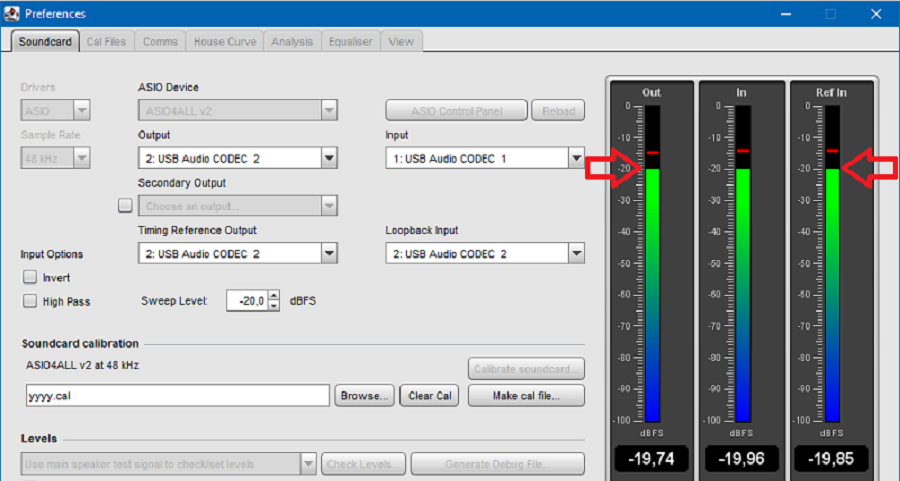Bilder och text kan variera mot det byggda exemplaret beroende på olika utvecklingsnivåer. Denna beskrivning visar hur nivån justeras och kalibrering görs. Så har startas systemet upp:
- Sätt i USB-kabeln
- Sätt på Matrojig
- Starta REW
Drivrutin
REW och ASIO4ALL
När Matrojig är färdigbyggd skall den ställas in för mätning med mjukvaran REW. Om REW inte installerats hämtas den här:
https://www.roomeqwizard.com/
Drivrutinen ASIO4ALL skall installeras och den hämtas här:
https://www.asio4all.org/
Ladda ner senaste version som inte heter “beta” i efternamn. Den finns en bit ner på sidan:
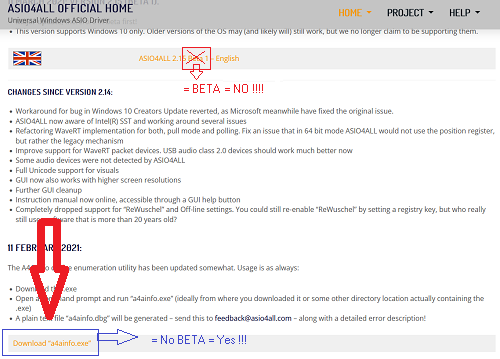
- Installera den.
- Starta REW och klicka på knappen “Preferences” längst upp till höger. Ett fönster öppnas.
- Undersök om texten “ASIO” står längst upp till vänster under texten “Drivers”.
- Strax till höger skall texten “ASIO4ALL v2” finnas.
- Om dessa texter inte finns med klicka på pilen till höger om texten och se om texterna finns att välja där. Välj i så fall dem. Så här skall det se ut ungefär (kan skilja något) under fliken “Soundcard” när allt är rätt:
Justera nivån
- På framsidan av Matrojig dras nivån för mikrofonen ner till 0 (skruvas åt vänster).
- Första omkopplaren (längst till vänster) ställs in mot “On”.
- Andra omkopplaren ställs in mot “System calibration”.

- På baksidan av Matrojig (om den byggs enligt beskrivning) skall de potentiometern dras ner till 0 (skruvas åt vänster).

- Trimpotentiometern ställs rakt upp.

Starta Matrojig och REW. Klicka på knappen “Preferences” längst upp till höger i REW.

Välj fliken “Soundcard” i fönstret som öppnades:
- Kontrollera så att rätt drivrutiner laddats in i de övre vita textfälten som tidigare ställts in. När det blivit rätt inställningar med rätt drivrutiner kommer det att förbli så.
- Ställ in så att “Sweep Level” få värdet -20 dBFS.
- Ställ in så att “Use main speaker test signal to check/set levels” visas.
- Klicka sedan på knappen “Check Levels” som är rödmarkerad här ovan.

- REW ställer in huvudnivån till 50% automatiskt men det händer att den inte gör det. Kontrollera att REW ställt den på 50%. Om den inte gjort det får det göras manuellt:
- I Windows klicka på “Högtalare” längst ner till höger:

Ljudnivån öppnas:

Dra nu i knappen för att höja eller sänka nivån till 50% enligt pilarna.
- I Windows klicka på “Högtalare” längst ner till höger:
- Delarna som pilarna pekar på ändrade färg och nivåstaplarna aktiverades.
- De två staplarna längst till höger har var sin blå stapel som visar Matrojigs brus utan signal.

- Ställ “Sweep Level” på -20,0 dBFS.
- Klicka sedan på knappen “Next” längst ner till höger.

- Stapeln längst till vänster (Out) skall nu visa -20dBFS, ungefär samma som ställdes in vid texten “Sweep Level”. Om det inte stämmer titta på raden “Level” så att “Use main speaker test signal to check/set levels” valts.
- Stapeln i mitten (In) justeras nu med potentiometern innanför frontpanelen tills den är i samma höjd som vänstra stapeln.

Den feta röda pilen pekar på potentiometern som skall justeras enligt ovan.

- Stapeln längst till vänster skall nu visa -20dBFS, ungefär samma som ställdes in vid texten “Sweep Level”.
- Den mittersta stapeln “In” skall nu visa samma som den vänstra stapeln “Out”.
Nu kan locket sättas på och skruvas fast. Glöm inte sätta dit gummipluggarna i skruvhålen om lådan i instruktionerna användas:


- Vrid nu sakta upp potentiometern “Adjustment” på baksidan (kan stå “Ref. in level” eller “Balance Ref. in level” också) tills den högra stapeln stapeln “Ref In” hamnar i jämnhöjd med “In”. Det får max skilja 1 dBSF mellan dem men bör ligga på några tiondelar från varandra enligt pilarna:

Det kan vara lite trixigt att få båda på samma nivå. De skall innebörders skilja max 1dBFS mellan dem. Under staplarna (rött inringat) visas nivån i siffror. I detta fall ligger de inom 0,1dBFS.
OBS:
Det är bara vid kalibrering som staplarna är så som de ställs in. Vid mätning kan de skilja sig en hel del mot inställningen.
Om man av någon anledning inte vill ha den mittersta och högra stapeln i samma höjd som den vänstra får det skilja max 6db mellan dem:
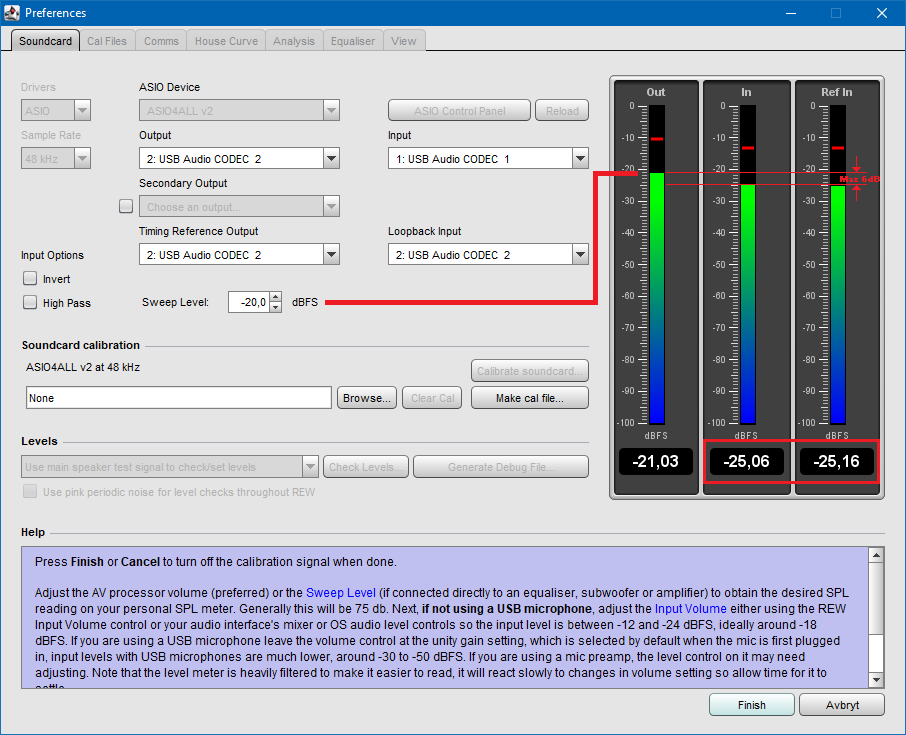
- Klicka på knappen “Finish” längst ner till höger.
Nu är nivån inställd mellan staplarna. Titta ofta på “Levels” så att nivån mellan staplarna stämmer med ovanstående.
Vid mätning kan nivån sedan justeras vid varje mätmöjlighet. När den nivån justeras ändras alla tre staplarna samtidigt på så vis att de behåller innebörders nivå. Mätmöjlighet och nivåjustering görs separat i:
- “Measurement” – “SPL”
- “Measurement” – “Impedance”
- “Generator”
- “RTA” – “Stepped sine”
Kalibrering
Nu när nivån är inställd skall vi kalibrera Matrojig i REW. När kalibreringen är genomförd får inte potentiometern på baksidan ändras. Om den ändras efter kalibrering måste Matrojig kalibreras på nytt.

Knappen “Calibrate soundcard” kalibrerar Matrojig med ljudkort, slutsteg, potentiometrar, motstånd och kablar. Orsaken till att det står “Calibrate soundcard” beror på att normalt kalibreras bara ljudkortet medan resten anses ha rak frekvenskurva och rak faskurva. Det stämmer bara i det bästa av världar. I verkligheten behöver hela systemet kalibreras med alla ingående delar. Matrojig innehåller alla delar som behövs för mätningar i REW därför kalibreras hela kedjan när knappen “Calibrate soundcard” valts.
REW vill att man ändrar nivån på första stapeln så att den ligger högst -6dBSF jämfört med de andra två staplarna när systemet skall kalibreras.
- Klicka nu på knappen “Calibrate soundcard”.
- Därefter klicka på knappen “Next” längst ner i fönstret 4 gånger.
Det som händer nu är att en frekvens- och fas-mätning görs och resultatet ser i detta fall ut så här:

Lägg märke till frekvenskurvans upplösning. Varje skalstreck ligger på 0,1dB. I och med den fina upplösningen ser mätningen ändå mycket bra ut innan kalibrering. Med “normal” upplösning ser mätningen ut så här:

Matrojig har alltså redan innan kalibreringsfilen skapats en väldigt rak frekvenskurva.
När kalibreringen är gjord skall en kalibreringsfil skapas:

- Klicka på knappen “make cal file…” och ett litet fönster öppnas.
 Skriv in namnet på din kalibreringsfil, exempelvis “2022-01-05-matrojig”. Datum bör alltid skrivas först och sedan det namn man väljer.
Skriv in namnet på din kalibreringsfil, exempelvis “2022-01-05-matrojig”. Datum bör alltid skrivas först och sedan det namn man väljer.- Kopiera namnet man valt.
- Klicka på knappen “OK” när namnet skrivits in.
- Ett nytt fönster öppnas. Klistra in det valda namnet. Välj mapp som du vill spara dina kalibreringsfiler i och spara.
Kalibreringsfilen som skapades läggs automatiskt in i REW:

Nu är systemkalibreringen av Matrojig klar.
Så här ser frekvens och fas ut efter kalibrering:

Frekvens- och fas-kurvan ligger på varandra och är helt raka. Om det inte ser ut så här är något fel.
Mellan 2Hz och 40Hz är det också helt rakt:

Impedanskalibrering
Inte bara knappen “System calibration” skall användas för kalibreringen. Även knappen “Impedansmätning” skall användas för att kalibrera några saker.

- Starta Matrojig och REW.
- Välj “System calibration” genom att dra ner andra omkopplaren till sitt nedre läge.

- I REW välj “Preferences” så den öppnar sig.

- Kontrollera att “Sweep Level” står på -20dBFS
- Klicka på “Ceck Levels” en bit ner i fönstret och sedan på “Next >” längst ner till höger (i bilden står det Finish eftersom “Next >” redan är aktiverad). Nivåstaplarna aktiveras och visar nivån i systemet.
- Kontrollera att nivåstaplarna ser ut som på bilden med de två högra staplarna några dB lägre än den vänstra.
- Klicka på knappen “Finish” längst ner till höger och stäng sedan fönstret “Prefences”.
Nu är vi klara att kalibrera Impedansen steg 1 som bland annat justerar för olika nivåer till ingång och referensingång vid impedansmätning.

Klicka på knappen “Measure” längst till vänster i REW och fönstret “Make measurement” öppnas.

- Klicka sedan på knappen “Impedance” högst upp till vänster om den inte redan är vald.

Kontrollera att det står -20,00 dBSF i fönstret en bit upp till vänster vid den översta vänstra pilen. Om det inte gör det, ändra till -20,00 dBSF.
- Över den understa vänstra röda pilen rullar ett blått fält sakta förbi. Kontrollera att den ser rak och fin ut som på bilden.
- Överst inramat i den röda rektangeln till höger om texten “RSENSE” skrivs R-sense motståndets exakta värde in som bör ligga runt 10 ohm. I detta exempel ligger den på exakt 9,8ohm.
- Klicka på knappen “1.Open circuit cal“.
Ofta öppnas fönstret:

Som vi visade i oscilloskopet en bit upp ligger inte referenssignalen och mätsignalen riktigt i fas. Detta meddelande meddelar detta (helt onödigt). Systemet rättar till fasskillnaden automatiskt.
(Det kan före detta meddelande dyka upp ett meddelande att det skiljer mer än 2dB mellan kanalerna. Om det händer får man gå till “Preferences” och där klicka på “Check Levels” osv. Sedan justerar man nivån med potentiometern “Ref.in” på baksidan av Matrojig).
Om allt stämmer:
- Klicka på knappen “OK” för att fortsätta.
- När kalibreringen är klar visas i huvudfönstret en graf med en två linjer som skall vara helt raka:

Det är motståndet REW upplever när den mäter impedansen. REW använder det värdet för att räkna fram impedansen för elementet eller högtalaren.
Nu fortsätter vi med steg 2 i kalibreringen:
- Klicka på knappen “Measure” längst till vänster i REW.
- Fönstret “Make measurement” öppnas.
- Nu skall utgången där högtalare kopplas in kortslutas. Koppla alltså en kabel mellan plus och minus.
- När kortslutningen är klar klicka på knappen “2. Short circuit cal“.
- Ett nytt litet fönster öppnas som återigen säger att utgången skall kortslutas. Klicka på “OK”.
- Efter mätningen tas kortslutningen bort.
Ett nytt grafiskt fönster öppnas i huvudfönstret:

Grafen är egentligen helt meningslös eftersom den uppmätta kurvan ligger från 0 ohm till 1 ohm (se den röda pilen till höger). Men det var inte det REW vill få fram utan det var ingångsimpedansen till Ljudkortet tillsammans med allt som finns på vägen dit. Den uppmätta impedansen i detta fall blev 5 kohm (se det röda inringade vid pilen till vänster).
Nu fortsätter vi med steg 3 i kalibreringen som kompenserar för frekvenssvarsskillnader mellan ingångskanalerna:
- Koppla in ett motstånd som du vet exakt vad resistansen ligger på. Mät med en multimeter. I detta fall mäter mitt motstånd 9,8 ohm vilket är samma resistans som i detta fall R-sense.
- Klicka på nästa kalibreringsknapp “3. Reference call“. Genast öppnas ett nytt litet fönster:

Fönstret som öppnades vill veta vad motståndet mäter som kopplas in på utgången. Mitt motstånd mätte jag upp till 9.8 ohm som jag nämnde här ovan.
- Skriv in ditt motstånds värde i rutan i bilden här ovan. I detta fall får inte komma (,) användas utan det skall vara en punkt (.).
- Klicka på knappen “OK” i det lilla fönstret så att mätningen startar.
När den mätt färdigt öppnas en ny graf i huvudfönstret:

I denna bild står det 98,9 ohm, det är från en tidigare mätning och inget att bry sig om. Det skall egentligen vara 9,8 ohm.
Det röda inringade visar värdet på R-sense motståndet som är 9,8 ohm. Om allt nu stämmer skall ohm-kurva i grafen visa 9,8 ohm. Den röda pilen visar “kurvan”. Till vänster om den röda pilen ser vi att den ligger på 99 ohm. Vid förstoring skulle vi se att den egentligen ligger på 98,9 ohm.
Om kurvan är rak men spretas ut uppåt i frekvens beror det på att man använder ett motstånd som är betydligt större än R-sense. Detta är i sin ordning och inget att bry sig om.
Nu är impedanskalibreringen klar. Den kalibrerar inte bara motstånd och impedans utan den mäter också kapacitansen som sedan också ingår i kalibreringen. Nu när det är klart ser impedansmätningssidan ut så här:
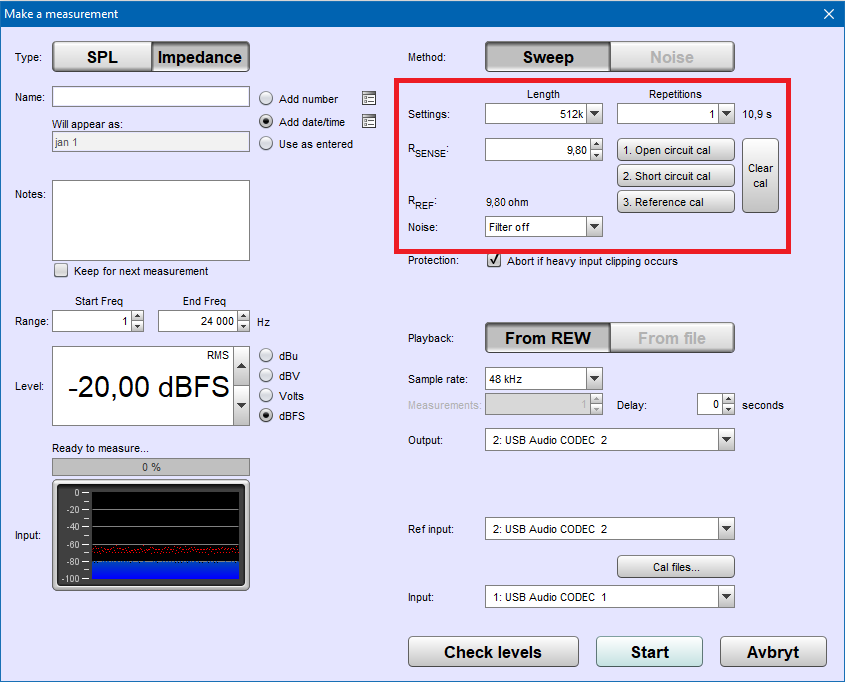
Det röda inringade ser nu inte ut som innan. De tre kalibreringsknapparna har nu svart text och 2 av inmatningsrutorna är borta. Denna kalibrering behöver sällan göras om när den väl är genomförd. Nu är det klart att mäta impedans. Vi gör en testmätning på ett element.
Så här ser testmätningen ut för ett element när det är klart:

Nu är kalibreringen klar och det är bara att börja mäta.
Innehåll
- MATROJIG Del 00 – Idén växer fram
- MATROJIG Del 01 – Design
- MATROJIG Del 02 – Delar
- MATROJIG Del 03 – Kopplingsschema
- MATROJIG Del 04 – Bygga effektförstärkare
- MATROJIG Del 05 – Bygga mikrofonförstärkare
- MATROJIG Del 06 – Montera ljudkort i lådan
- MATROJIG Del 07 – Bygga färdigt panelerna
- MATROJIG Del 08 – Montera slutsteget i lådan
- MATROJIG Del 09 – Montera mikrofonförstärkaren i lådan
- MATROJIG Del 10 – Löda ledningarna
- MATROJIG Del 11 – Slutmontering
- MATROJIG Del 12 – Konvertera nätaggregatet
- MATROJIG Del 13 – Funktionskontroll
- MATROJIG Del 14 – Inställning
- MATROJIG Del 15 – Mätmanual
Bygg mätmikrofoner
Läs mer
- Mätprogrammet REW som används av Matrojig
- Omfattande manual för REW
- Mer att läsa om REW och högtalarmätningar
- Forum för REW och högtalarmätning
Matrojig en enkel men mycket bra apparat för högtalarmätning